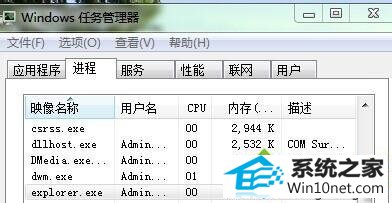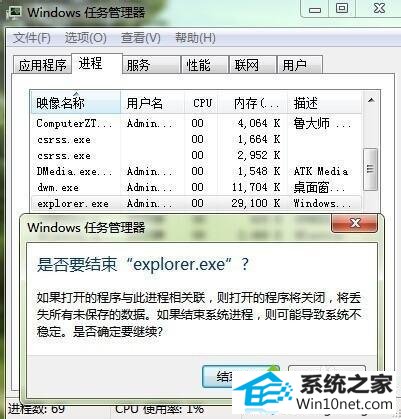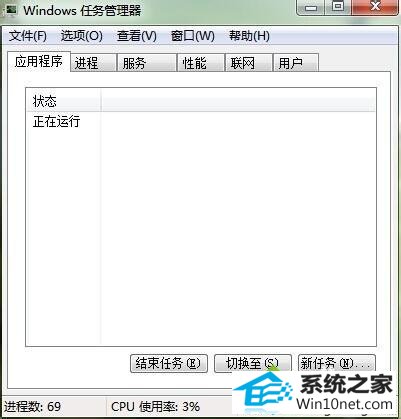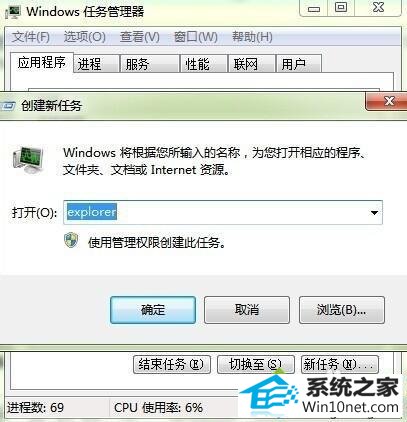今天小编分享一下win10系统开机后桌面一片空白什么都没有问题的处理方法,在操作win10电脑的过程中常常不知道怎么去解决win10系统开机后桌面一片空白什么都没有的问题,有什么好的方法去处理win10系统开机后桌面一片空白什么都没有呢?今天本站小编教您怎么处理此问题,其实只需要1、原因是进程里explorer出现了问题,大家右键底下快捷栏选择任务管理器就能看见; 2、我们可以选择把他关闭掉;就可以完美解决了。下面就由小编给你们具体详解win10系统开机后桌面一片空白什么都没有的图文步骤:

1、原因是进程里explorer出现了问题,大家右键底下快捷栏选择任务管理器就能看见;
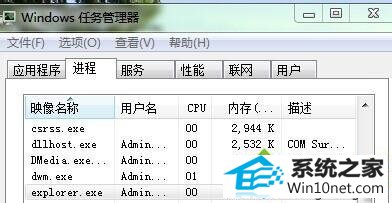
2、我们可以选择把他关闭掉;
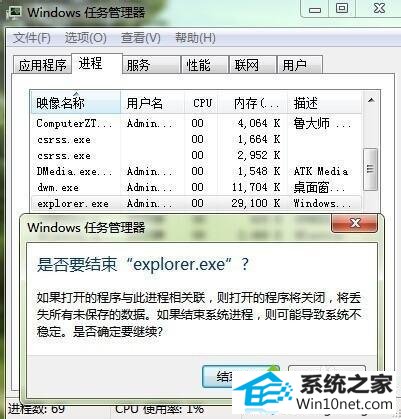
3、explorer这个进程关掉了后,怎么再打开呢。ctrl+alt+delete或者ctrl+alt+. 。都可以快捷召唤出来,好了,我们打开右下角的新任务;
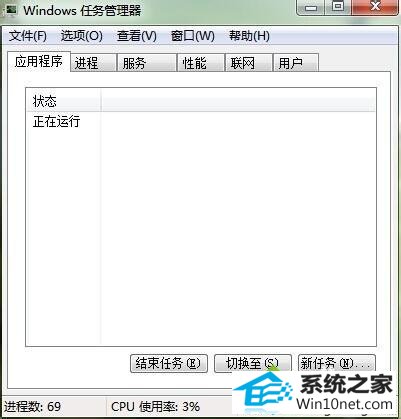
4、重新输入explorer,点击确定。怎么样,桌面随之而来了吧。
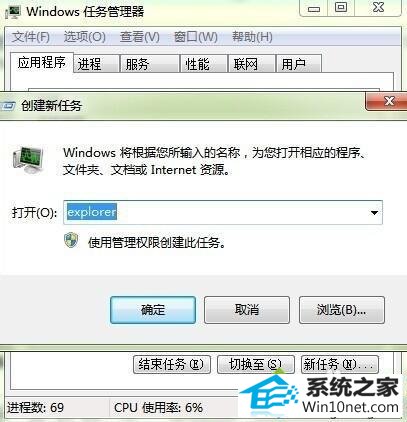

上述就是win10开机后桌面一片空白什么都没有的图文步骤了,简单设置之后,win10系统桌面又恢复正常了,希望本教程内容对大家有所帮助。